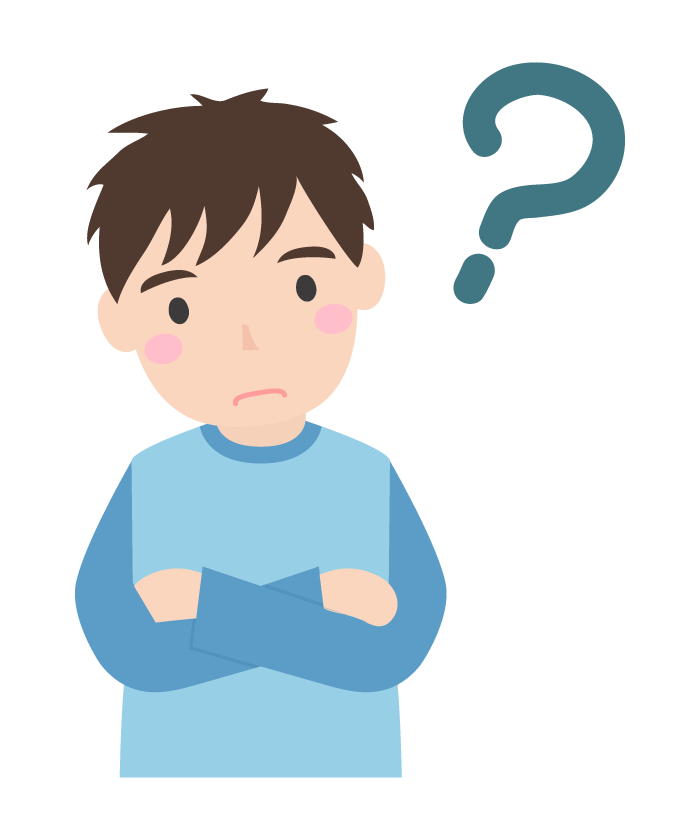
こんなお悩みを解決するための手法を私が試した結果と共にお伝えします。
本記事の内容
・インターネット接続してるのに繋がらない時の対処法
・効果のあった対処法
パソコンのインターネット接続が出来ているのに、WEBが開けないという状況でしょうか?
今回はそんなお悩みを解決できるかもしれない方法を紹介します。
ちょっと宣伝
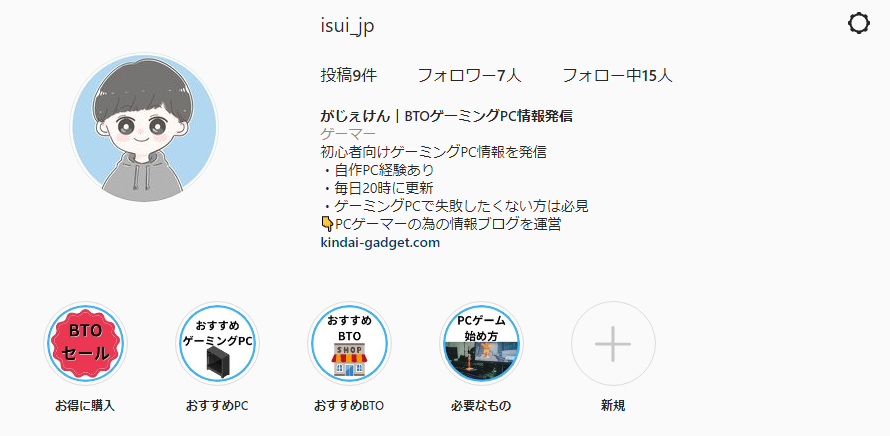

セールなどいち早く知りたい情報も発信していくつもりです!
SNSなのでブログと違いフォローすることで投稿をいち早くチェック出来ます。
より簡潔に知りたい場合はインスタ、詳しく知りたい場合は当ブログ閲覧という感じですかね。
BTOメーカー 開催中セール一覧
| メーカー | セール・キャンペーン | 期間 | お得度 |
| ツクモ | BTO在庫一掃セール | 在庫限り | 4.0 |
| G-Tune | ビッグサマーセール | ~7月31日(水) | 4.0 |
| フロンティア | 先取り!半期決算セール | ~8月03日(金) | 5.0 |
| ウルトラ感謝祭 | ~8月07日(水) | 5.0 | |
| パソコン工房 | サマーSALE | ~8月08日(木) | 5.0 |
-

-
【2024年7月】BTOゲーミングPCセール情報まとめ
続きを見る
詳しい状況
先日パソコンでネット接続出来ているのに、Yahooなどのウェブサイトが開かない事がありました。
スマホは問題なくネット接続出来ていました。
ちなみに何故かGoogleとYouTubeは開けたんですよね。
Google系以外のサイトが開けなくなったんです。
あとはパソコンにLINEをインストールしているんですけどそちらもログインできなくなりました。
その他ネット環境必須のソフトなども使えませんでした。
つまりGoogleは神
それから当時の環境は
・デスクトップパソコン
・有線接続
・NTTのモデムに市販の無線LAN
ーー「モデム」ーー「無線LANルーター」ーー「ハブ」ーー「パソコン」
とこんな感じでネット環境を構築していました。
対策
私がサイトに開けない状況になり試したことを紹介していきます。
モデム・ルーター再起動
まずはネットの不具合があったらこれを試すと思います。
昔、実家に居るときノートパソコンを無線(Wi-Fi)で接続していたのですが、接続が途切れることがありました。
そんな時には、とりあえずルーター等を再起動すればしばらくは安定していました。(また時間が経てば同じ現象が起きた模様)
しかし今回はモデム・ルーターの再起動では解決しませんでした。
パソコン再起動
とりあえずモデムやルーターに異常が無いし、スマホは使えているのでパソコンが悪いのかなと思ったので、パソコン再起動。
しかしその行為も無情にも意味をなさず、この策は失敗となった。
ウイルススキャン
ウイルスに感染していると何やらネット接続に支障が出る場合があるみたい。
ということでクイックスキャンではありますが、かけてみました。
(フルスキャンだと時間かかりすぎるので)
ちなみにソフトはマカフィーです。
しかし、悪さをするものは見つかりませんでした。
さすがにこれで見つかったら複雑ではありますが、安心でもあり、解決に至らないという残念な気持ちに何とも言えない感情でした。
コマンド
パソコンが使えないのでスマホで調べてみたところ、とある情報を発見したので試してみた。
Windowsにはコマンドプロンプトというものがある。

これを管理者として起動してください。
コマンドプロンプトを右クリックすると管理者として実行という項目があると思います。
そして以下を入力。
netsh winsock reset
resetってあるくらいだし。
気になる人は調べてみてください。
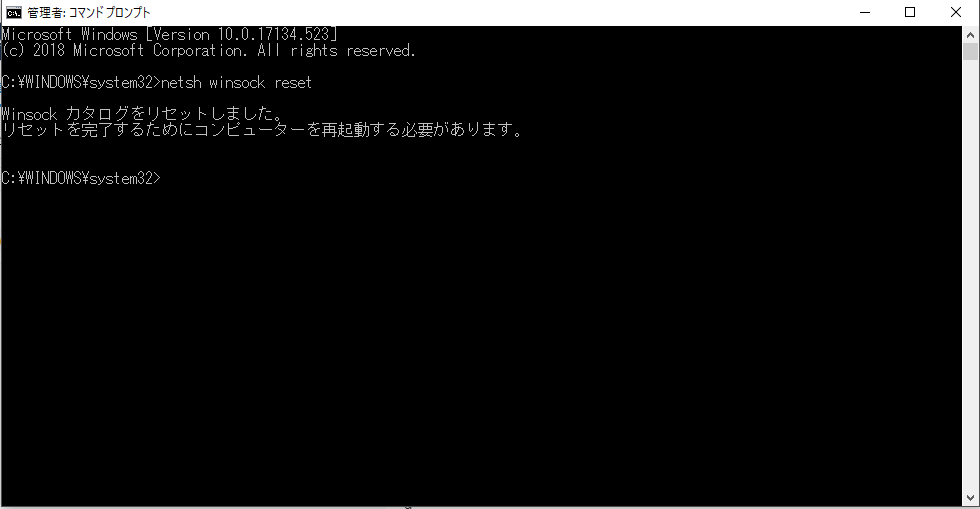
このような画面になれば成功です。
これでパソコンを再起動します。
再起動後インターネット(Chrome)を起動すると・・・
なんと繋がりました!
この情報を発見できて良かったです。
しかし
悪夢はまだ終わりませんでした。
なんとも遅い遅い。
ひとつサイト開くのにも凄く時間かかるし、動画も読み込みが遅いです。
まぁそれも時間が解決するだろうと、一旦風呂に入るためにパソコンをスリープにしました。
それから戻ってきてパソコンつけてインターネット開くと・・・
繋がらない/(^o^)\
IPアドレス
結局最終的な解決の糸口はこれから説明する事柄でした。
端的に言ってしまえばIPアドレスが固定されていました。
というかしていました。
例によって検索窓に、ネットワーク、とか入力して「ネットワークの状態」というものを開いてください。

アダプターのオプションを変更する、をクリック。

接続されているであろうイーサネットをダブルクリック。

そしてプロパティをクリック。

上から4つめのインターネットプロトコルバージョン4(TCP/IPv4)をクリックしプロパティを開いてください。

画像のような状態になっていれば基本的にOKです。
どちらも自動取得にしとけば問題なし。
私はマイクラのサーバーを開くためにIPアドレスを指定(固定)していました。
それでも今まで問題なく使えていたので、何故急に繋がらなくなったのかは不明です。
しっかり見なかったのですが、固定したアドレスと現在のIPv4アドレスが変わっていたような気がします。
ちなみにコマンドプロンプトにてipconfigと入力すればアドレスが表示されます。
説明はWindows10ですがWindows7にも同じ設定項目があるはずですので、頑張って探してみてください。
win7は手元にないものでちょっと説明できないですm(__)m
大事なこと
ネットに繋がらない時に大事なことは状況を把握することです。
たとえば私の場合、パソコンだけが繋がらない状態でした。
となればルーター再起動ってあんまり意味なさそうですよね?
その他(スマホ・タブレット)も繋がらないのであればルーターに問題ありそうです。
その状況によってみるべきポイントが絞れるのでしっかりと整理しましょう。
最後に
というわけでインターネットに繋がらない対策として試したことを書いてみました。
他にも何かしらすべきことはあるかもしれませんが、私は最後のIPアドレス自動取得をすれば完全に治りました。
私は光コラボの回線を使用しています。
光コラボレーションとは、NTT東日本・NTT西日本が提供している「フレッツ光」の提供を各事業者が受け、フレッツ光の速度・品質はそのままに各事業者が独自のキャンペーンや施策をプラスした新しいインターネットです。
・・・と言うような説明がこれだけでは何のことかさっぱり分からないと思いますので、詳しく説明させて頂きます。
普通にフレッツ光であろうと、eo光であろうとこの記事で紹介した方法は多分有効なはずなので是非試してみはいかがでしょうか。
おすすめ記事




